En tant que super-administrateur, vous pouvez contrôler l'accès aux données pour vos collaborateurs, notamment pour les documents Modelo Legal. Découvrez ci-dessous comment procéder.
🚨 Ces actions sont à réaliser depuis un compte possédant le statut
d'administrateur (couronne grise) ou de super-administrateur (couronne jaune).
🚀 Table des matières :
-
Un super administrateur a accès aux documents Modelo Legal de toutes les agences en visualisation et modification.
-
Un administrateur a accès aux documents Modelo Legal des agences qu’il gère en visualisation et modification.
Vous possédez une seule agence dans le logiciel
1. Rendez-vous dans l'onglet PARAMÈTRES > Comptes d'accès > Gestion des utilisateurs.
2. Modifiez le compte d'accès :
- Si le compte d'accès n'a pas encore été créé, cliquez sur le bouton "+ NOUVEAU" situé en haut à droite de la page.
- Si le compte est déjà existant, accédez à celui-ci grâce au crayon situé en bout de ligne.

3. Sur la droite, vous retrouverez la rubrique "Droits d'accès" contenant différentes catégories.
Attardez-vous sur la ligne "Documents et signatures" :

4. Cochez ou décochez les cases :
- Si vous cochez l'une de ces cases, cela signifiera que le compte que vous modifiez pourra accéder à l'ensemble des données liées à cette catégorie.
- Si la case reste décochée, cela signifiera que le compte que vous modifiez pourra uniquement intervenir sur ses propres données.
Exemple : Si vous cochez la case de la colonne "Voir", cela signifiera que votre collaborateur pourra consulter l'ensemble des biens des collaborateurs de l'agence.
Si vous cochez également "Modifier" et "Supprimer", cela signifiera que cette personne pourra à la fois consulter, modifier et supprimer les documents des autres collaborateurs.
Vous possédez plusieurs agences dans le logiciel
Le procédé de configuration des droits sera identique à la procédure ci-dessus.
La différence se situera au niveau de l'affinage des droits pour vos collaborateurs.
Si vous souhaitez que l'un de vos collaborateurs puisse accéder aux données d'un autre collaborateur uniquement :
1. Cochez la case du droit correspondant, puis affiner les droits en cliquant sur l'icône 🔑 située en bout de ligne :
2. Vous verrez apparaitre le listing de l'ensemble des comptes d'accès existant :

3. Cochez les cases souhaitées afin d'affiner les droits :

4. Cliquez sur "Valider" pour sauvegarder les modifications.
Donner à tous les utilisateurs l'accès à tous les documents
Une agence peut souhaiter que l’ensemble de ses collaborateurs puissent voir/modifier les documents des autres collaborateurs.
L'activation de ce paramètre doit se faire par notre Support Utilisateur : nous vous invitons à réaliser votre demande depuis votre espace client.
Approfondissez vos connaissances !
🔍 Pour en apprendre davantage, voici les articles à consulter :